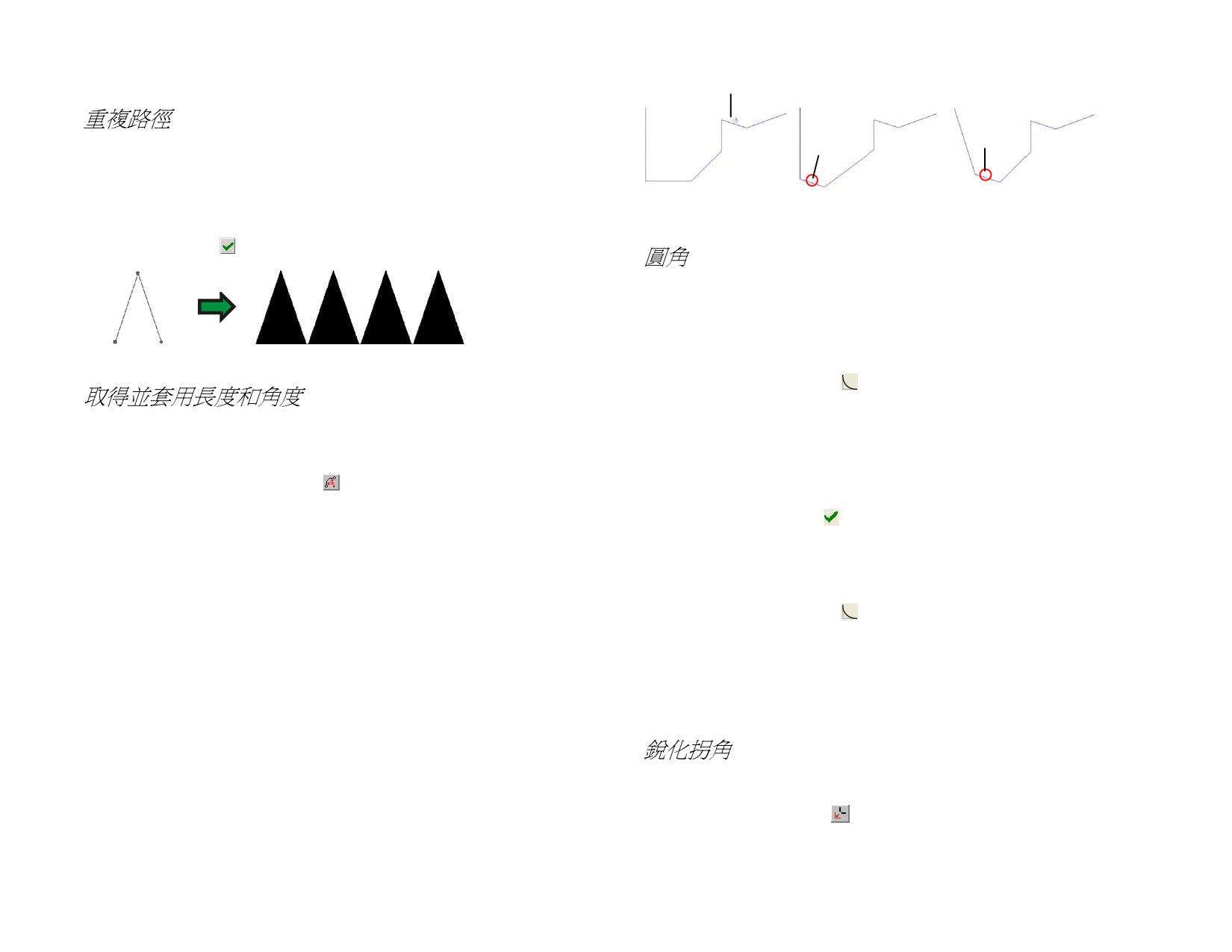
沿水平方向間隔的控制點
重複路徑
您可以建立開放路徑的多份複本,組成一條封閉路徑。
Ctrl + 按一下
按一下
Shift +
按一下
1. 使用選擇點工具選擇所需的控制點。
2. 從整理功能表選擇多重拷貝。
3. 按一下應用。
取得長度和角度
圓角
透過按一下套用長度和角
度。
Shift + 按一下以套用長度和
角度。
「圓角」工具可以使原來的拐角變成圓角。
原始路徑
執行多重拷貝之後
取得並套用長度和角度
使用此工具可以複製線段的長度和角度,然後將它套用至另一條線
段。
1. 選擇應用長度和角度工具。
2. 在「設計中心」輸入角度和長度值,或按住 CTRL 鍵並按一下
要複製其角度和長度的線段。
應用長度
採用角度
線段長度
線段角度
核取此欄位可套用長度。
核取此欄位可套用角度。
將套用至線段的長度。按一下右側的按鈕可選
擇一組預先定義的係數。
將套用至線段的角度。按一下右側的按鈕可選
擇一組預先定義的角度,或套用其補角。
3. 將游標在要套用角度和長度的線段上按一下。
按 SHIFT 鍵可改變用作參考點的控制點。
要使路徑的一個拐角變圓
1 選擇物件。
2 選擇圓角工具。
3 從「設計中心」的「圓角」標籤中,選擇被選。
4 按一下要選擇的拐角路徑點。使用 Shift 鍵選擇多個點。
5 在「設計中心」中調整直徑或按一下並拖曳「圓角」圓
圈。
6 按一下應用。
要使路徑的多個拐角變圓
1 選擇物件。
2 選擇圓角工具。
3 從「設計中心」的「圓角」標籤中,選擇所有角落、內角
或外角。
4 在「設計中心」中調整「直徑」或按一下並拖曳圓圈的中
心。
銳化拐角
「拐角銳化」工具可將圓角轉換成尖銳的拐角。
1. 選擇拐角銳化工具。
2. 透過按一下確定尖銳拐角的起點。
3. 透過按一下確定尖銳拐角的終點。
98
著作權 © 2007 SA International



































































































